重装系统(安装系统)离线图文教程(图解)
重装系统离线,很多人在没网的时候这么重装呢?360系统重装大师就很好帮助到我们离线重装系统了,所以说以后不能只用在线重装系统软件,要不然没网的时候,出现电脑问题,电脑不就完了?废话不多说,现在小编就分享给大家重装系统离线图文教程。
第一步:首先请下载安装最新版的360安全卫士。
发布版本:(v8.8.0.1002-beta)
为了保险起见,安装升级后最好重启计算机。
第二步:重启后转到“功能大全”,如下图。
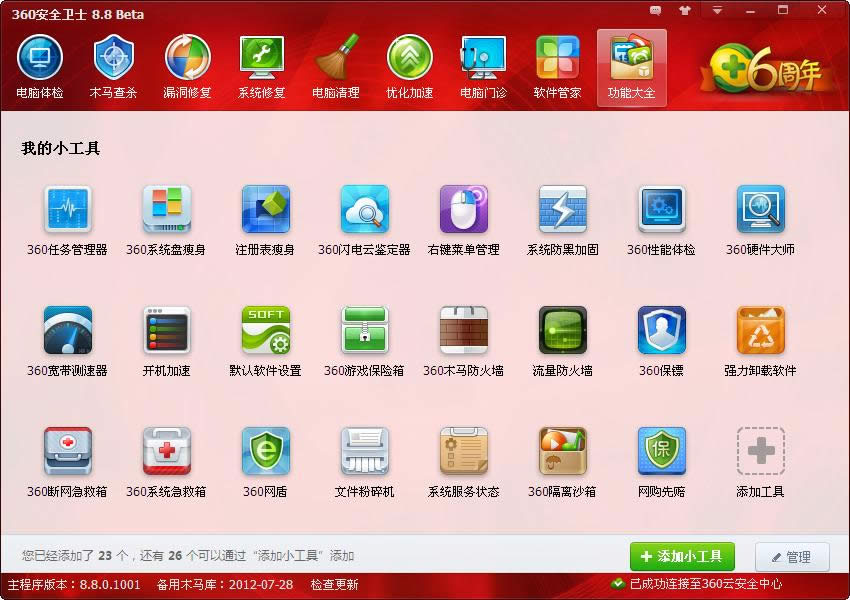
第三步:是不是没找到“系统重装大师”呢?不要紧,因为在“我的小工具”下默认没有“系统重装大师”。现在请单击
,弹出对话框,如下图。
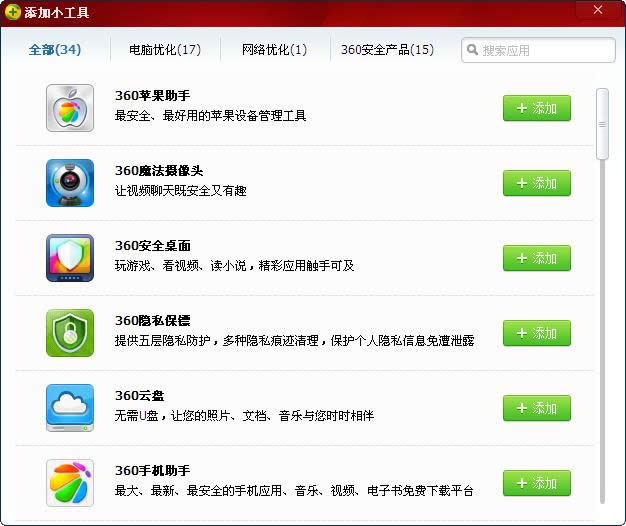
往下拉,找到

了吗?
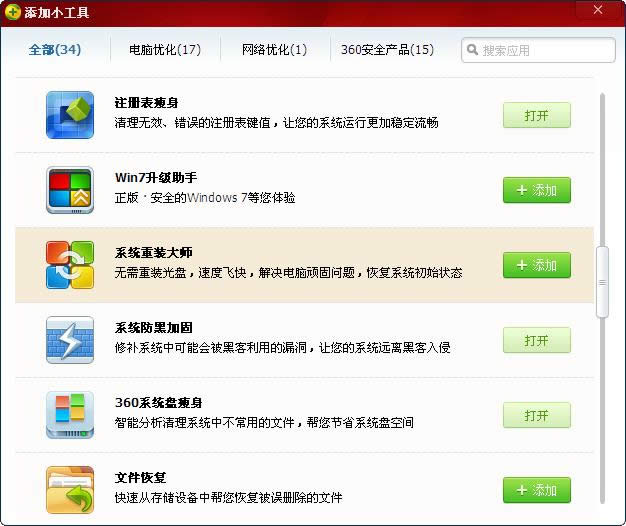
现在就请单击它右边的
,会自动安装“系统重装大师”。安装完毕后,会自动打开。如下图。
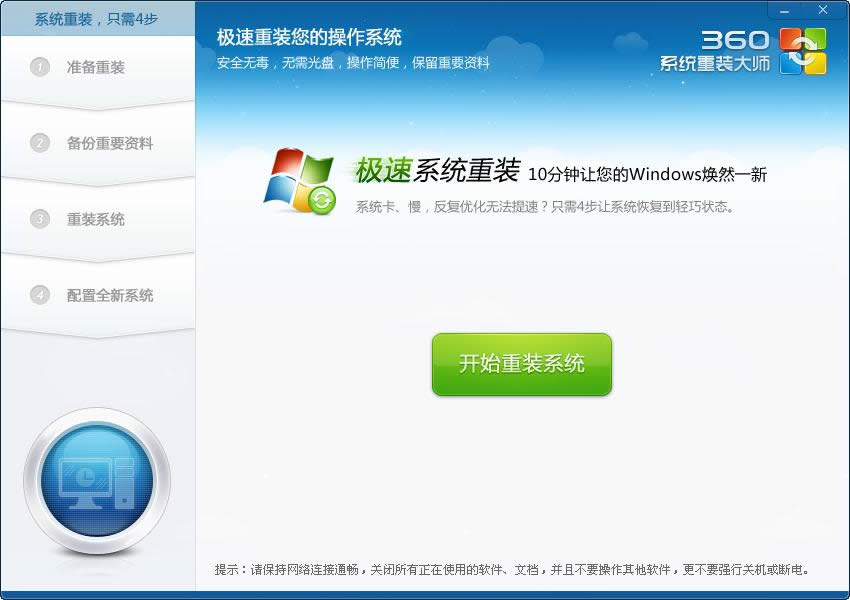
第四步:现在,就开始重装了。
1.单击

,“系统重装大师”将会扫描你的系统,以检查是否符合系统重装要求。
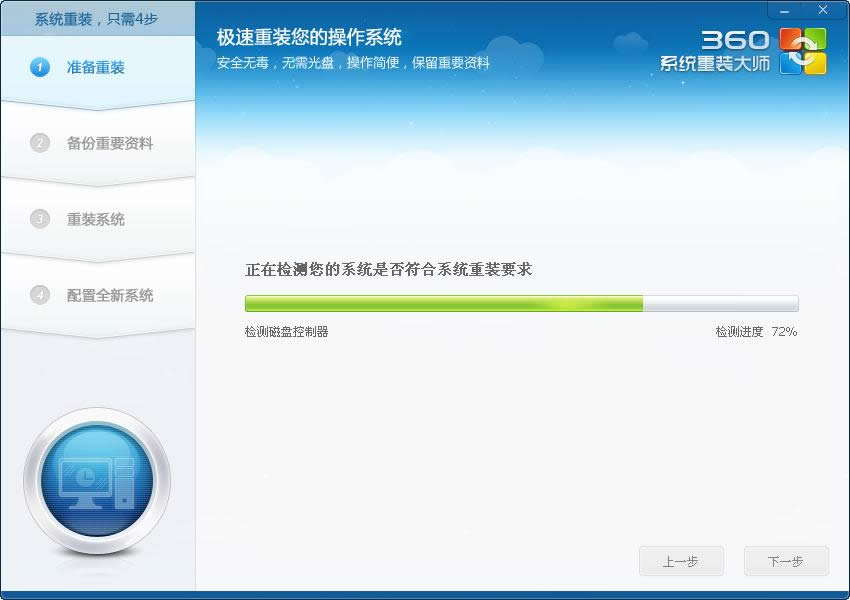
★★★在这一步,可能会有部分网友因为系统不符合重
装要求而出错。
在本贴最后会列举常见问题及解决方案。
2.扫描完成后,应出现如下界面。
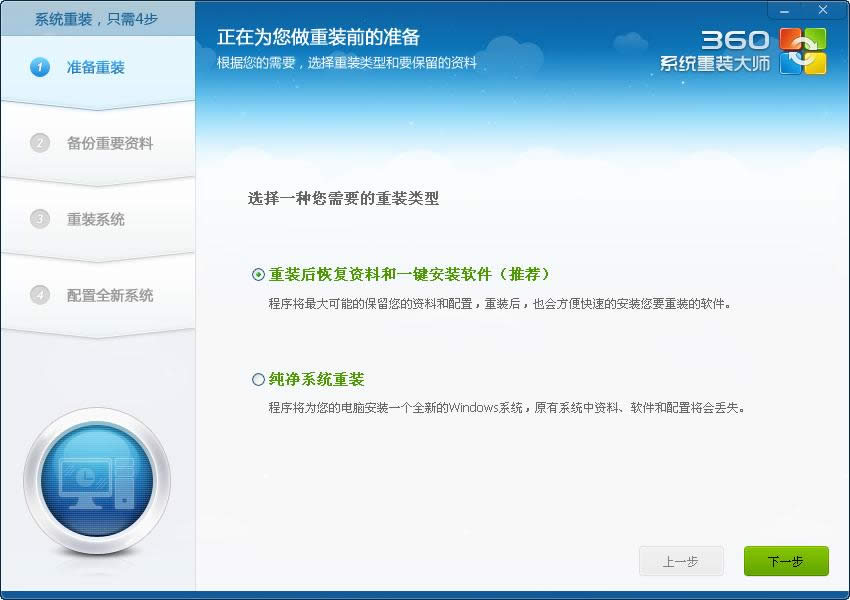
一般情况保持推荐设置。如果你想安装一个纯净系统,也可选下面的选项。选定后,点
继续。
3.在上一步中,保持推荐设置的网友将看到下面的界面。
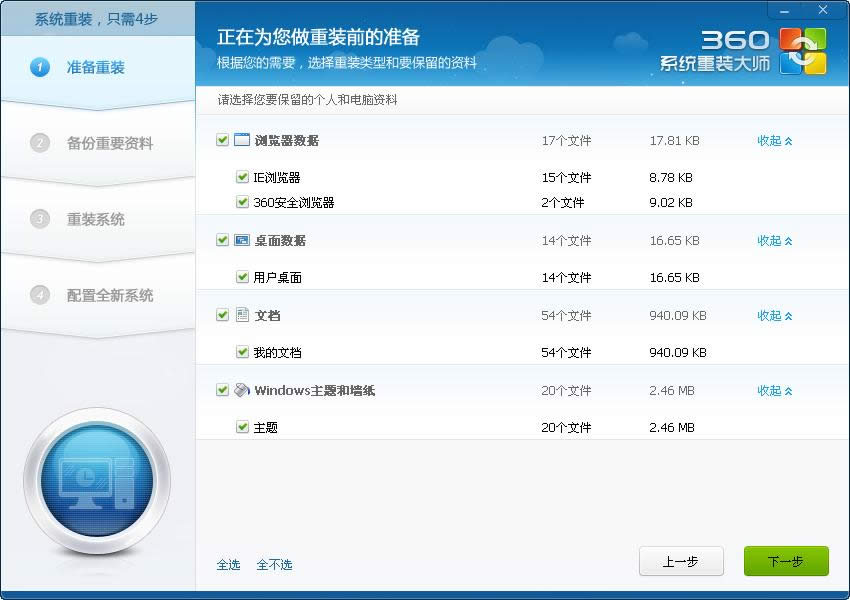
选择后点
,会出现如下界面。
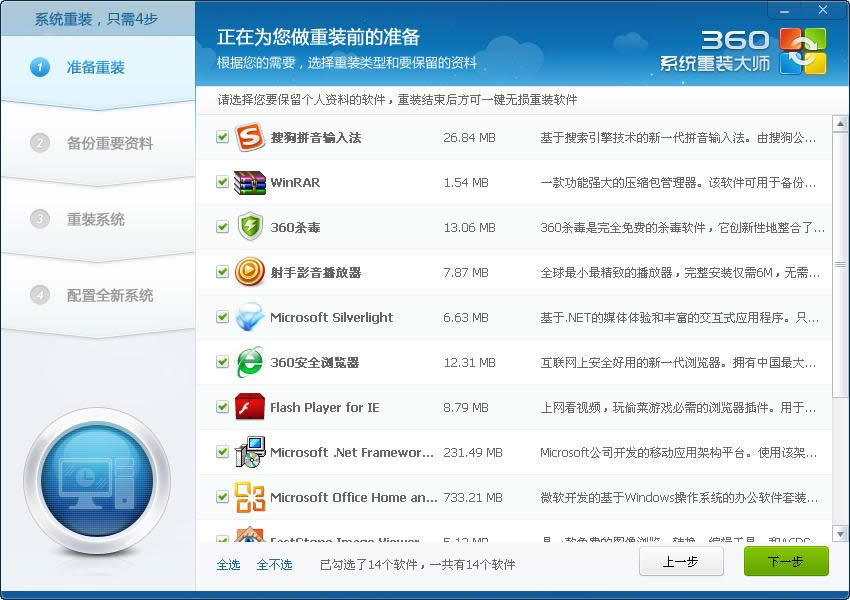
选择你想要保留的软件,点
继续。
注意:在步骤2中选装纯净系统的网友,这两步直接跳过。
4.接下来的工作就由“系统重装大师”自动完成了。这里只发些截图。在此过程中一定保持网络畅通!
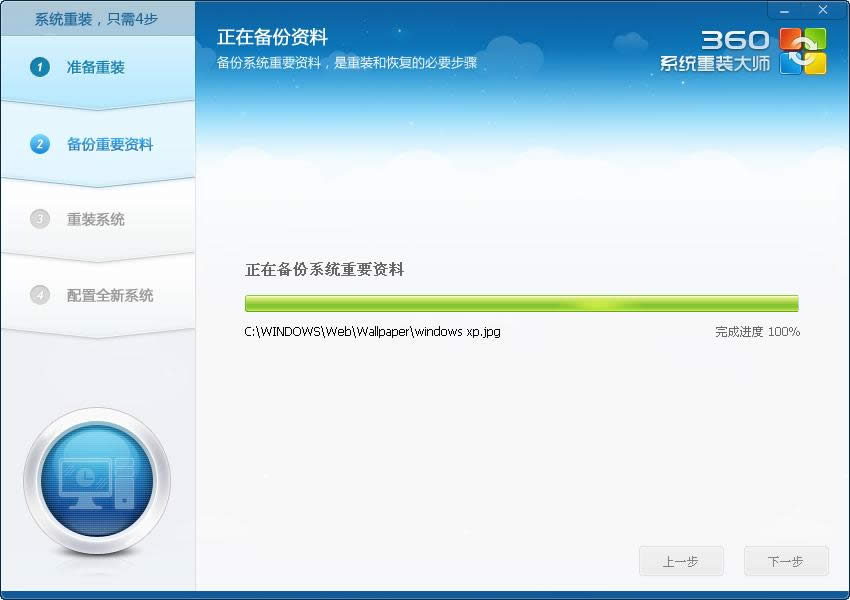
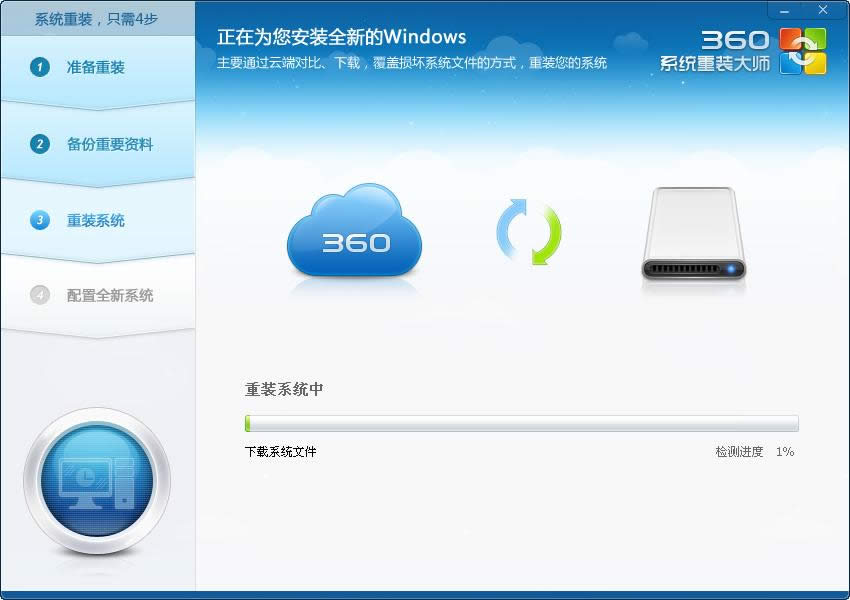
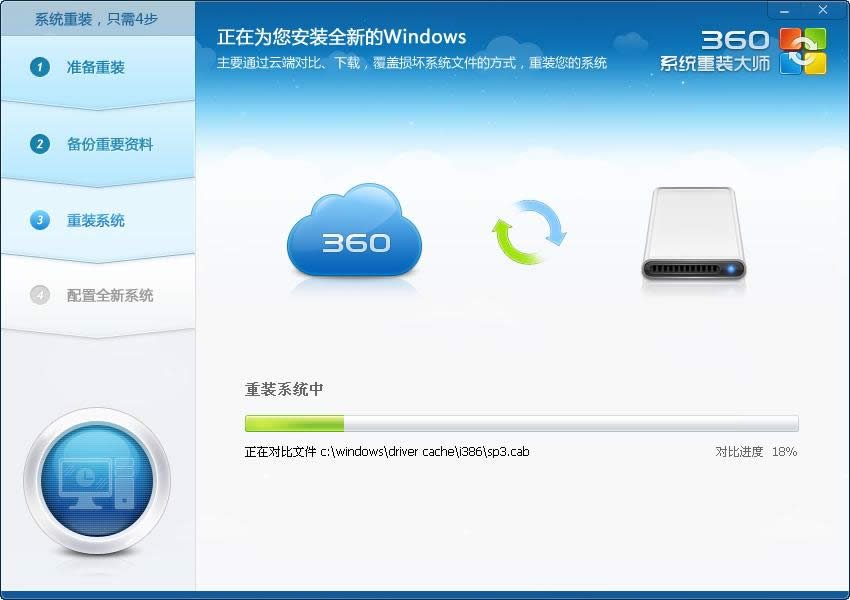
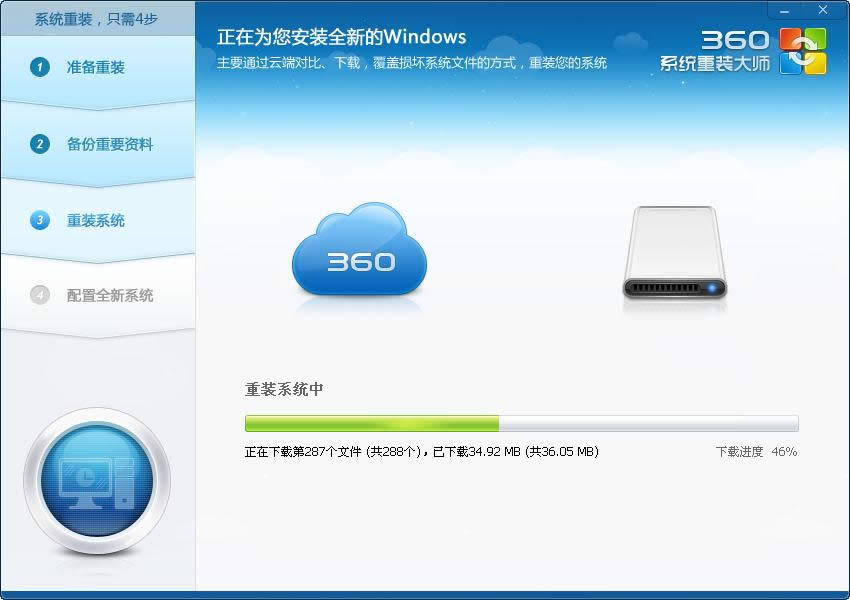
下载文件总数和大小会因人而异。
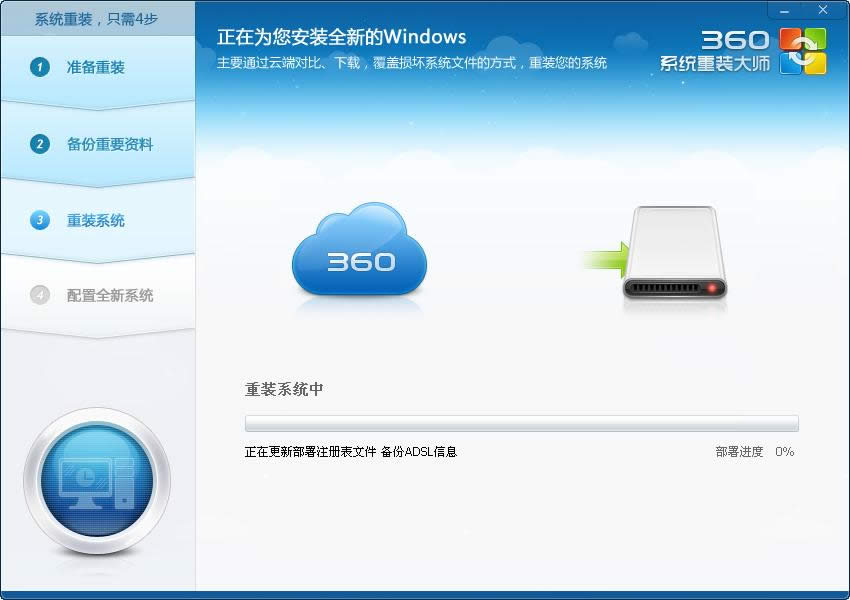
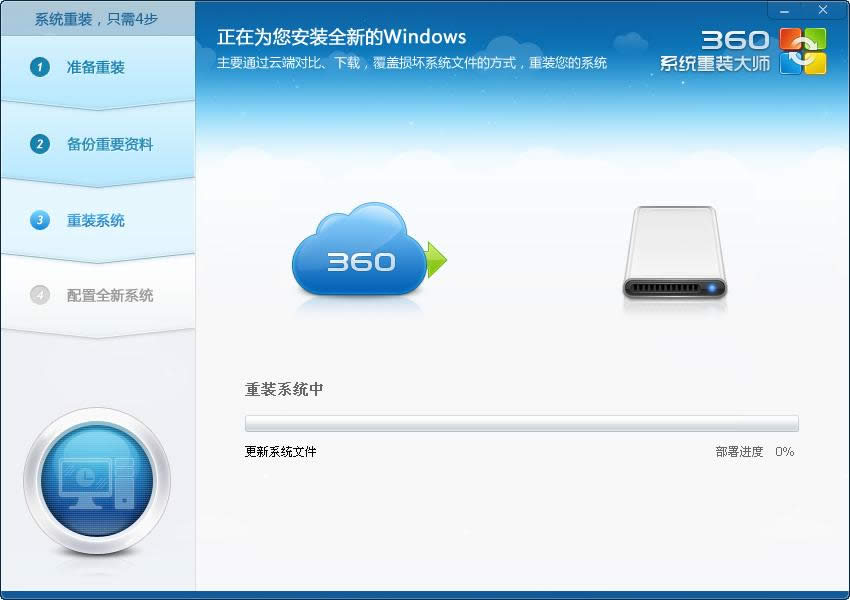
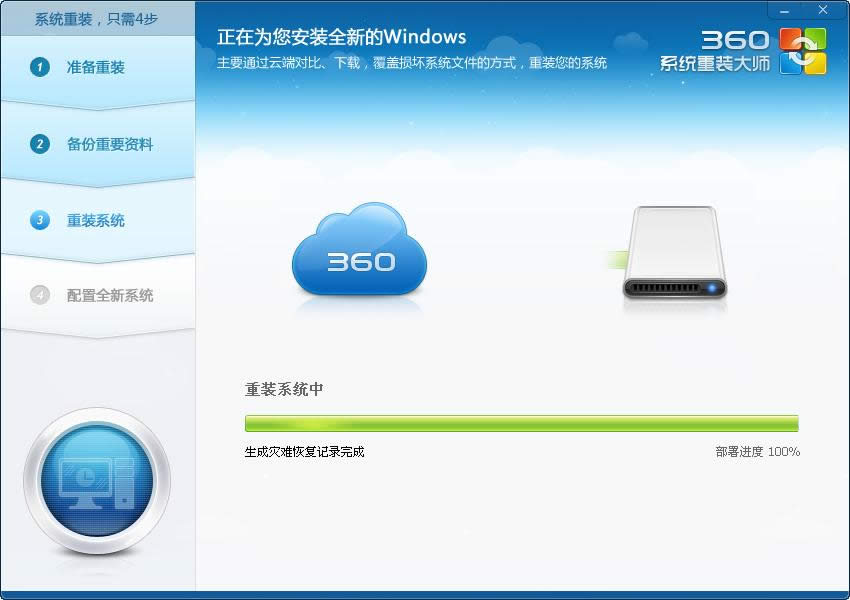
就要和你的老系统说再见了。下面的对话框是最后一个出现在老系统的界面。

啊!开始倒计时了。难道是火箭发射?你可以静等15秒钟,或点击
直接重启。
剩下的工作仍由“系统重装大师”自动完成。由于没在系统,没有截图,相信大家可以理解。
期间电脑会重启4次,全部重装完成后,会有提示。
下面是重装系统之后进入新系统的几个画面。
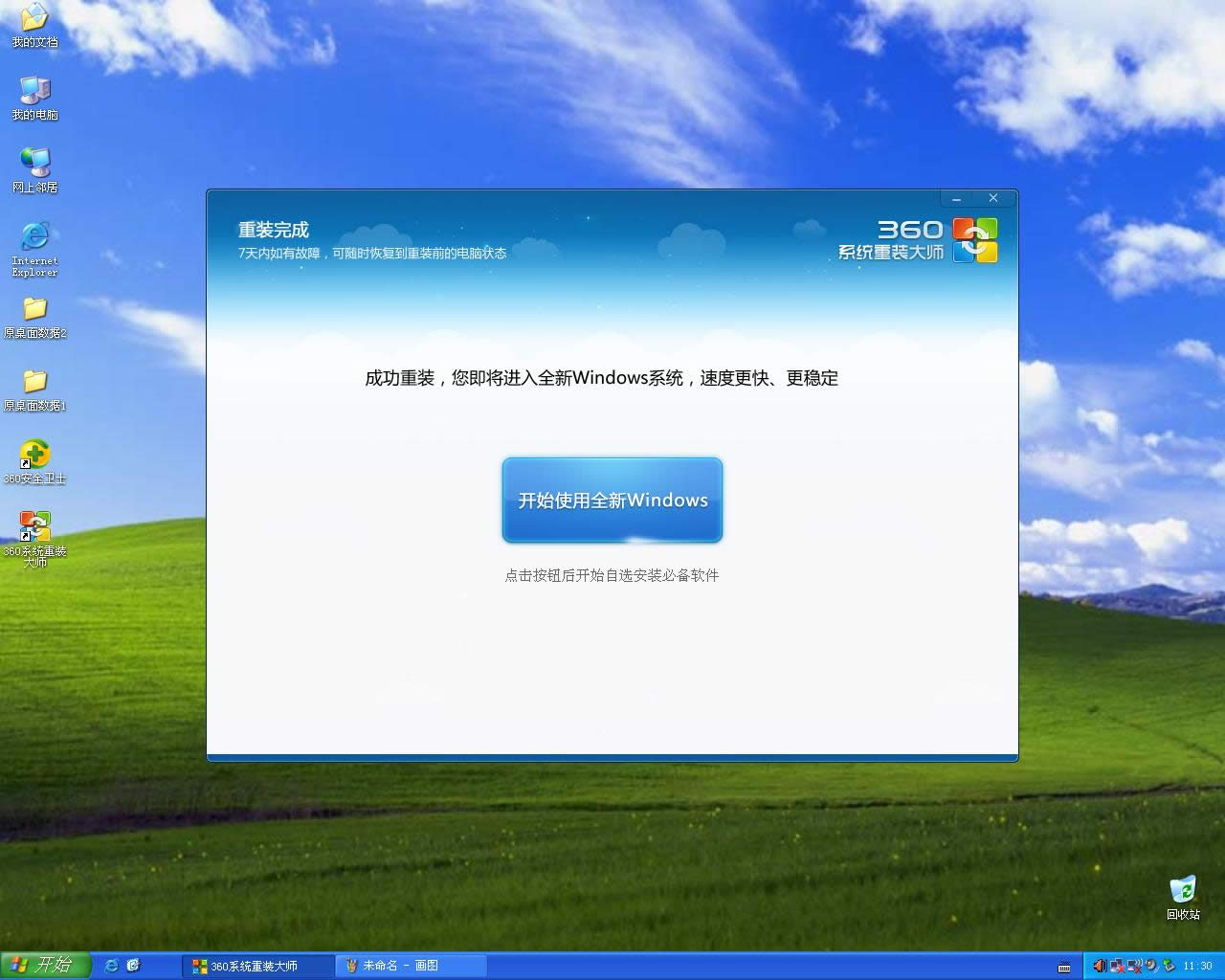
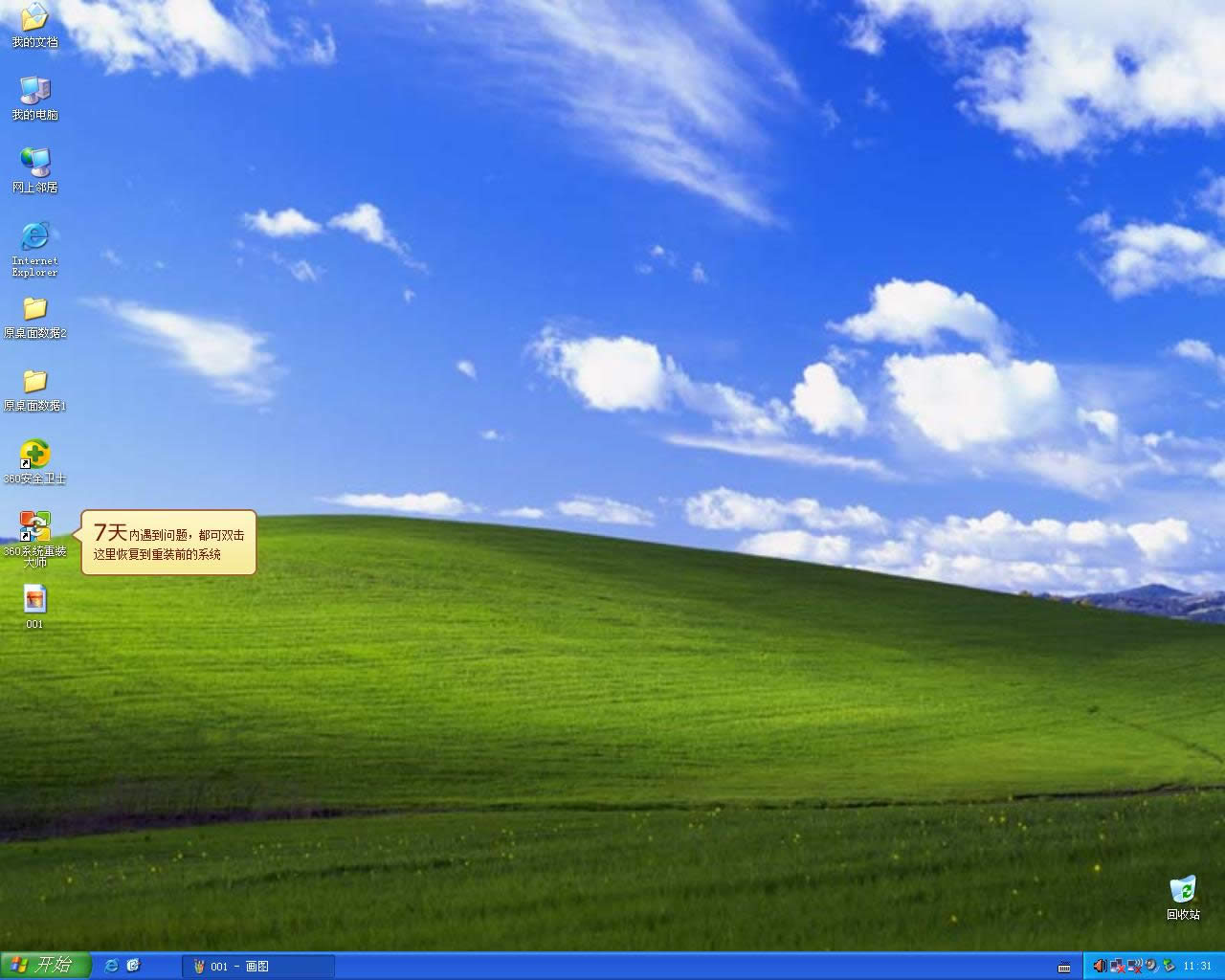
系统重装完了。别急着用新系统啊,赶紧打补丁吧。
好在系统重装大师将一部分xp系统的补丁先替咱安上了,用xp系统的朋友就比较省事了。
重装系统之后,大部分驱动已经自动安装。首先先检查是否成功联网。使用无线网卡的朋友需重新搜索网络、输入密码。宽带连接可能需重新建立(因为我没用,不太清楚。不过这点小问题相信大家可以自己解决)。
联网后,一定抓紧打补丁!对于xp系统,“系统重装大师”已经自动集成了大部分补丁,需打的补丁不多。win7系统可能要装较多补丁。
常见问题及解决方法汇总
★问题一:操作系统不支持。
解决方案:确认自己的操作系统
目前系统重装大师只支持以下操作系统
1.xp系统
Microsoft Windows XP Professional Service Pack 2 (32位或64位)
Microsoft Windows XP Professional Service Pack 3 (32位或64位)
使用xp系统的朋友可在桌面上右击“我的电脑”查看自己的操作系统版本是否符合重装要求。
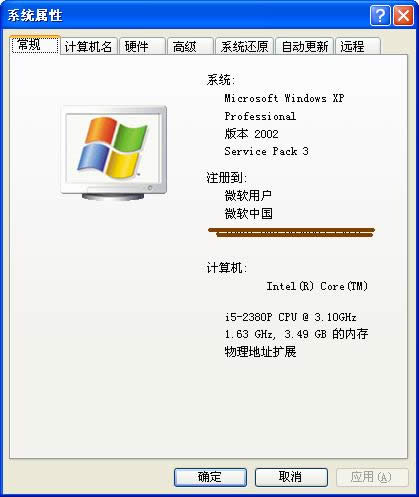
不支持非专业版。专业版SP0和SP1的朋友可通过安装升级包升级至SP3。盗版用户慎用,安装升级包后有黑屏风险,不过现在网上已经出现了相应破解补丁。自己搜搜吧。
2.win7系统
只支持家庭普通版和旗舰版。
不支持其他版本。
3.除此以外所有版本均不支持。
★问题二:出现下图所示情况
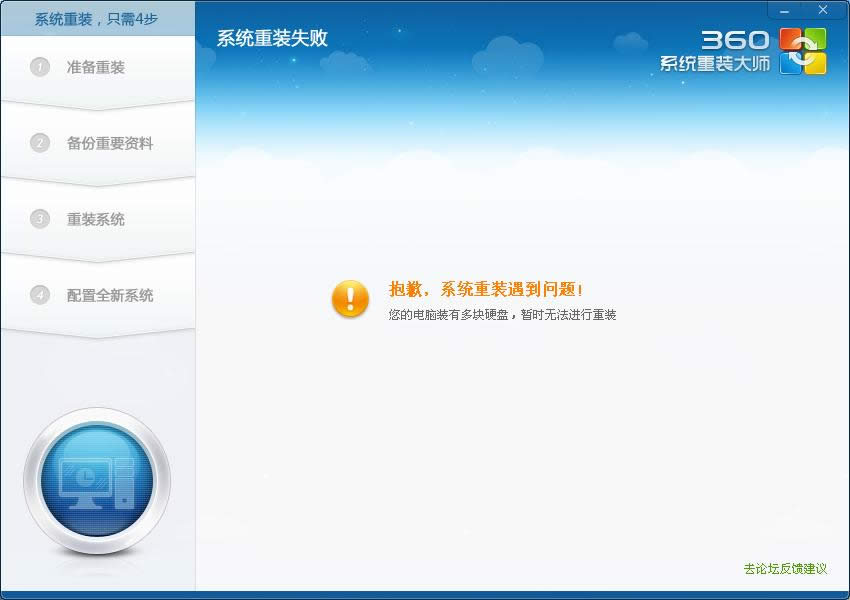
综上所述,这就是小编给你们带来的重装系统离线图文教程了,相信大家都看完了并且开始下载安装进行重装系统了,现在电脑越来越多,但是使用的人绝大部分都不会重装系统,这样电脑出现问题,不能第一时间重装,对你们也会造成巨大损失,小编这个方法就很好帮助到大家。
……